【後製教學】該如何修圖使月亮更立體更鮮明?

一年之中,總會出現一、兩次「超級月亮」。即是月圓之時,會比一般的滿月大一點、亮一點,甚至會呈現特別的顏色,如士多啤梨(草莓)月亮。 加上月全食,半影月食等,大家的硬盤裡都收藏了不少月亮的照片,不論是新月還是滿月。《如何拍攝月亮/月球/月面?》一文已介紹過拍攝月亮的技巧, 本篇會談談如何後製月亮照片,使月球看起來更富立體感,更具色彩。
只要焦點正確、曝光正常、沒有手震,不難拍出以下的月亮照。大家都知道月亮是個球體,月球表面也有許多被隕星撞擊而成的坑洞;但照片裡,月亮看起來像是一只平面的圓碟。 就以這張最常見、最標準的滿月照片去開始修改吧!
首先把相片載入,並打開 Lightroom 的 Develop 或 Photoshop 的 Filter > Camera Raw Filter...
兩者都是 Camera Raw 工具,所以介面非常接近。

▲ 原圖
第 1 步,把 Texture(紋理)設成最大值,即 +100。立體感已即時被強化。

▲ Texture: +100
第 2 步,把 Clarity(清晰度)設成 +50(中等強度)。立體感再度被增強,比原圖 3D 得多了。
想深入了解 Texture(紋理)和 Clarity(清晰度)的差異,可參閱《【後製教學】Texture vs Clarity,到底它們有何不同?什麼是影像頻率?》一文。

▲ Clarity: +100
第 3 步,把 Dehaze(除霾)設成 +100。
拍攝月球總要穿過地球大氣層,多少也會受霧霾影響。把 Dehaze 變成最大值後,加強了月亮的反差,但又不會出現過曝或過暗現像,比單純的反差工具更好用。

▲ Dehaze: +100
第 4 步,把 Vibrance(自然飽和度)設成 +100 後,灰色的月球有了原身的顏色,比單調的黑白灰更燦爛。

▲ Variance: +100
第 5 步,把 Whites(白色)稍稍調高一點至 +20,令白色看起來更潔白。

▲ Whites: +20
第 6 步也是微調,把 Blacks(黑色)稍稍調低一點至 -20,令暗位更實在。

▲ Blacks: -20
以下是各項目調整後的數值:
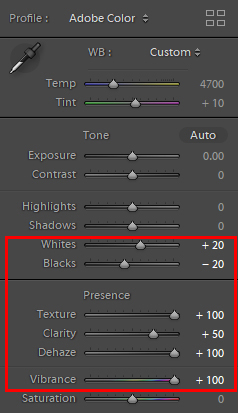
由於月亮是整個畫面最亮的物體,從月面的光線直接射到鏡頭上,有大機會在邊緣位置出現紫邊(色差/色散)。
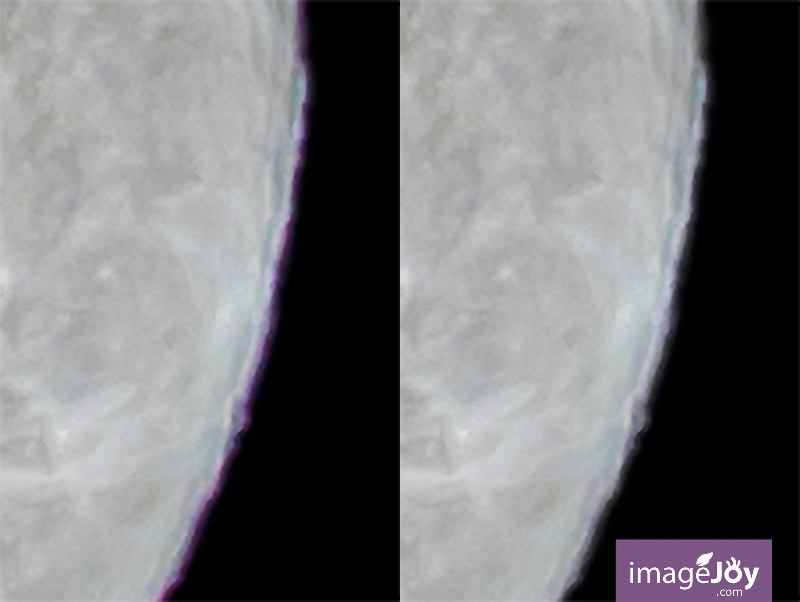
第 7 步是消除色散的過程。
大家可以在 Lightroom 以滴管工具點在紫邊位置。大家可重複點按不同位置的紫邊,直至所有紫邊消失為止。 Photoshop 的用家可同時按 Command / Ctrl + 滑鼠左鍵,點在紫邊位置,詳情可參考《【後製教學】一鍵消除色差(色散)現象 (Chromatic Aberration)》。
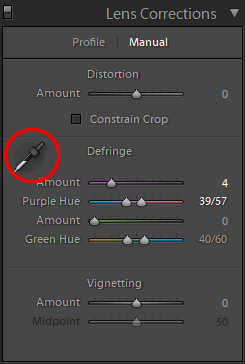
以下是經個 7 個步驟的完成圖:

▲ 完成圖
要令月亮填滿整個畫面,起碼要用上過千毫米 (mm) 的鏡頭。想月亮大一點的話,可嘗試 Photoshop 隱藏了的人工智能放大工具「Preserve Details 2.0」,詳細教學可參閱《【Photoshop】釋放被隱藏的最強人工智能放大演算法》。

▲ 以「Preserve Details 2.0」工具放大的完成圖
雖然有 7 個項目需要調整,但都是推拉滑桿而已,非常簡單。不一會(少於 5 分鐘)便可把平平無奇的月亮變得更具立體感,亦為它添上了色彩。
其他文章





